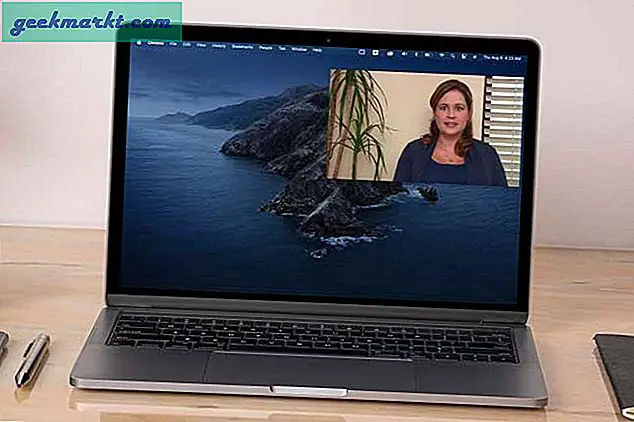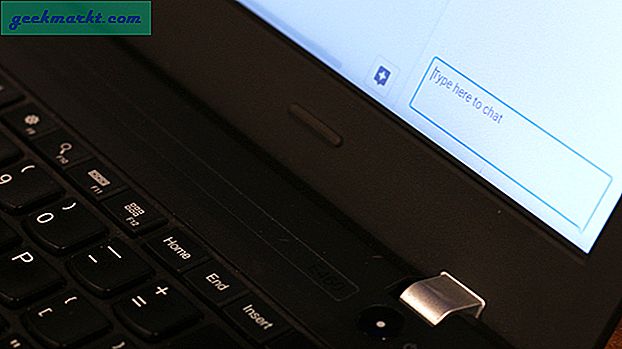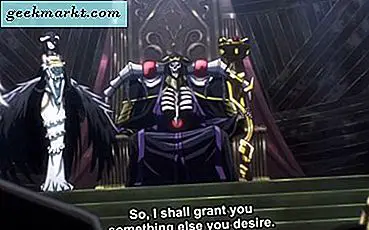Bạn đang làm việc trên máy tính và đột nhiên nhận được tin nhắn SMS trên điện thoại. Bây giờ, hãy tưởng tượng sẽ tuyệt như thế nào nếu bạn có thể trả lời văn bản đó bằng chuột và bàn phím của máy tính. Không, tôi không nói về PushBullet hay truyền màn hình Android trên máy tính của bạn. Nhưng trên thực tế, bạn đang sử dụng chuột và bàn phím của máy tính trên Android.
Thiết lập
Đây là cách nó trông như thế - máy tính và điện thoại Android được kết nối qua cáp USB và một phần mềm nhỏ đang chạy trên cả hai thiết bị. Bây giờ, nếu bạn di chuyển con trỏ qua mép màn hình Máy tính để bàn, nó sẽ tự động xuất hiện trên màn hình Android (nếu Android ở chế độ ngủ, nó sẽ thức dậy.) Và bây giờ, bạn có thể điều khiển Android bằng chuột của mình . Không chỉ vậy, bạn thậm chí có thể chia sẻ bàn phím và khay nhớ tạm. Mát mẻ?
Hãy xem ảnh gif động sau đây.
Đặc trưng
- Miễn phí và hoạt động liền mạch trên Windows, Mac và Linux
- Không cần root
- Tiêu hao pin yếu
Vì vậy, hãy xem cách chia sẻ Chuột máy tính với Android.
Làm theo các bước:
# 1 Tải xuống Deskdock từ Google Play.
Ứng dụng này miễn phí (hỗ trợ quảng cáo) trên Google. Nhưng nếu bạn muốn chia sẻ bàn phím, khay nhớ tạm và xóa Quảng cáo, hãy tải phiên bản chuyên nghiệp với giá 4 đô la.

# 2 Tiếp theo, tải xuống Ứng dụng máy chủ DeskDock trên máy tính của bạn. Đây là một tệp zip nhỏ 1 MB và có sẵn cho Windows, Mac và Linux.
Tại thời điểm viết bài này, các tệp được lưu trữ trên Dropbox và trang web đang chạy trên miền Blogspot. Bây giờ, điều này có thể trông không chuyên nghiệp, nhưng ứng dụng hoạt động.

# 3 Sau khi tải xong ứng dụng máy chủ, giải nén và chạy nó trên máy tính của bạn. Nó sẽ nhắc bạn cài đặt Java trên máy tính của bạn (nếu bạn chưa có). Vì vậy, hãy cài đặt gói JRE mới nhất.

Bây giờ đây là nơi nó nhận được một chút gây nhầm lẫn.
Chủ yếu có hai phiên bản Java - JRE và JDK. JRE là để chạy các ứng dụng java và JDK là để tạo các ứng dụng java. Vì chúng tôi chỉ muốn chạy một chương trình, bạn cần cài đặt phiên bản JRE mới nhất. Nhưng điều đó không hiệu quả với tôi. Khi được hỏi nhà phát triển ứng dụng, anh ta trả lời "đối với một số hệ điều hành như Mac, bạn cần sử dụng JDK".
Vì vậy, nếu JRE không hoạt động với bạn, hãy đảm bảo rằng bạn đã cài đặt JDK trên máy tính của mình.

# 4 Khi bạn đã cài đặt thành công Java trên máy tính của mình, cài đặt ứng dụng DeskDock. Trên Mac, bạn sẽ phải cho phép ứng dụng sử dụng khả năng tiếp cận cài đặt.

# 5 Bây giờ, hãy chuyển đến điện thoại thông minh hoặc máy tính bảng Android của bạn, đi tới Cài đặt> Tùy chọn nhà phát triển và bật Tìm kiếm và phát hiện lỗi thông qua USB.

# 5 Tiếp theo, kết nối Android với Máy tính của bạn thông qua USB cáp.
# 6 Đảm bảo Máy chủ DeskDock đang chạy trên máy tính. Sau đó, chuyển đến điện thoại Android của bạn, mở Ứng dụng DeskDock và nhấn vào kết nối. Nếu mọi thứ hoạt động tốt, ứng dụng máy chủ sẽ phát hiện Android của bạn và kết nối với nó.

# 7 Bây giờ, nếu bạn di chuyển con trỏ đến mép dưới cùng bên trái của màn hình và nó sẽ xuất hiện trên màn hình Android.

Các lỗi có thể xảy ra
Nếu Android không được phát hiện nhưng không được kết nối, hãy khởi động lại máy tính của bạn.
Nếu thiết bị chưa được kết nối, hãy đảm bảo rằng bạn đã cài đặt trình điều khiển thích hợp trong Windows của mình. Nó không cần thiết trong Mac.
Kết thúc
Không dễ dàng để thiết lập nó, nhưng một khi bạn thực hiện nó, hệ thống sẽ hoạt động như một sự quyến rũ. Nó cũng cần Java chạy trên máy tính của bạn, đây không phải là phương pháp bảo mật tốt nhất. Nhưng nếu bạn là người dùng nâng cao (người có nhiều khả năng sử dụng thiết lập này nhất), rất có thể JAVA đã được cài đặt trên máy tính của bạn.